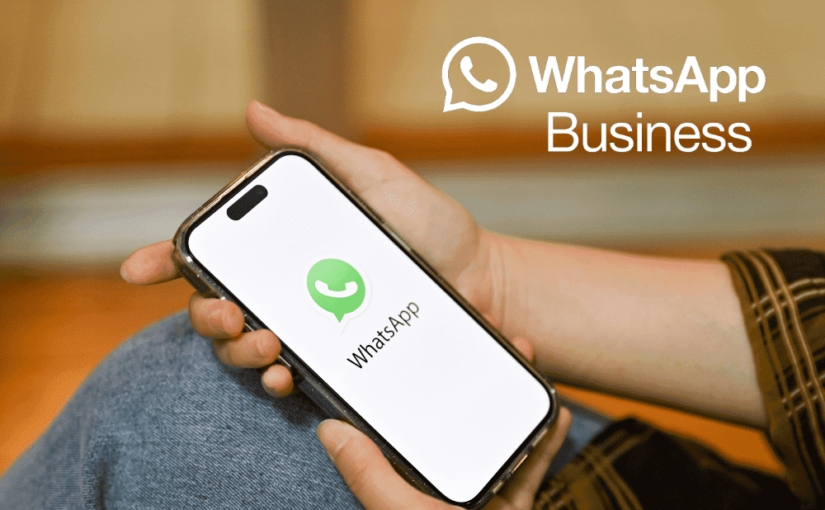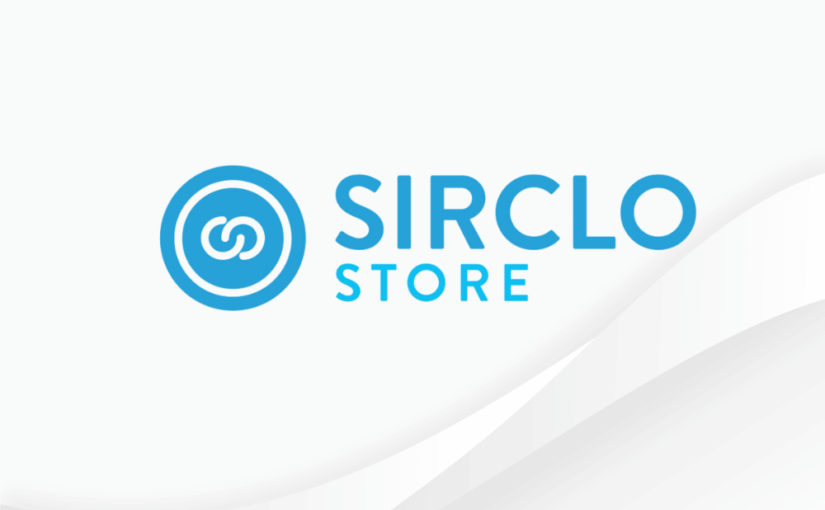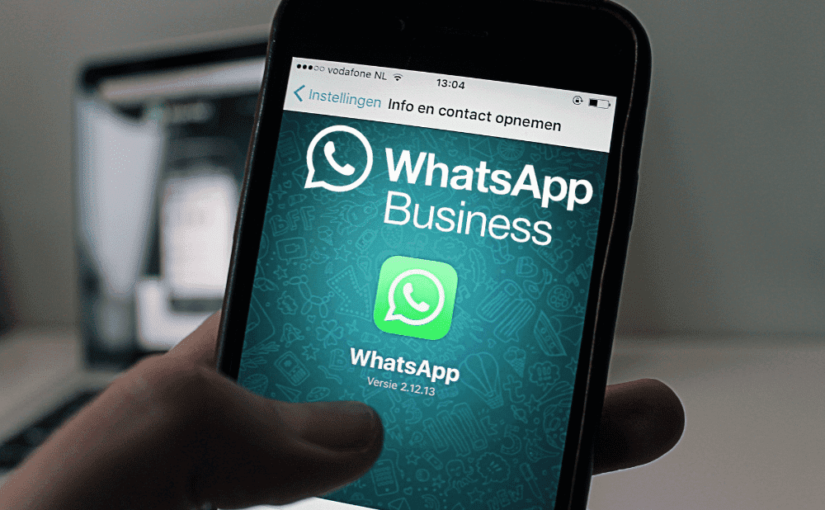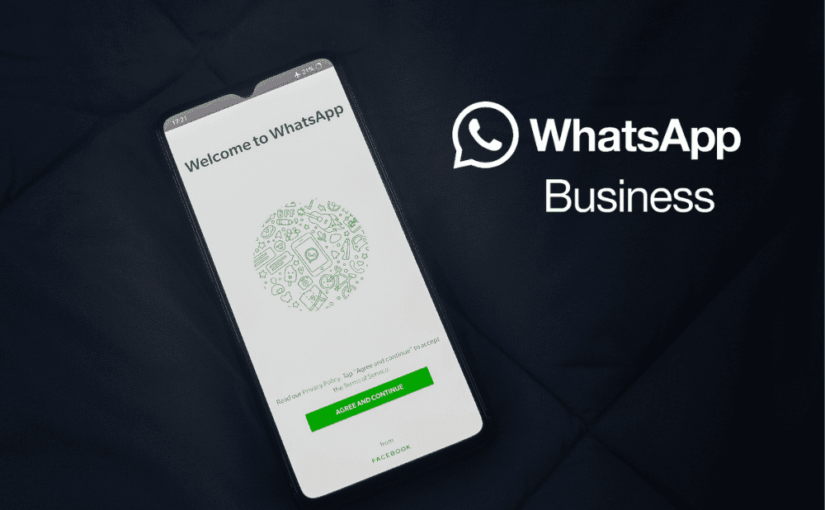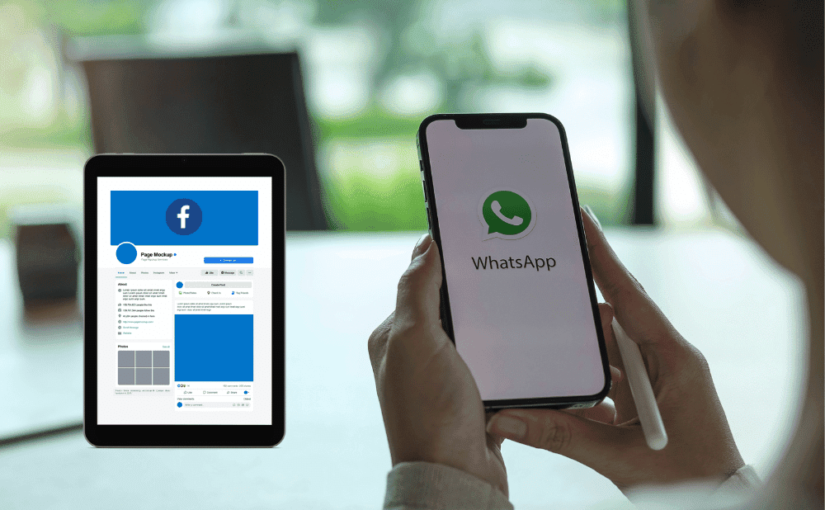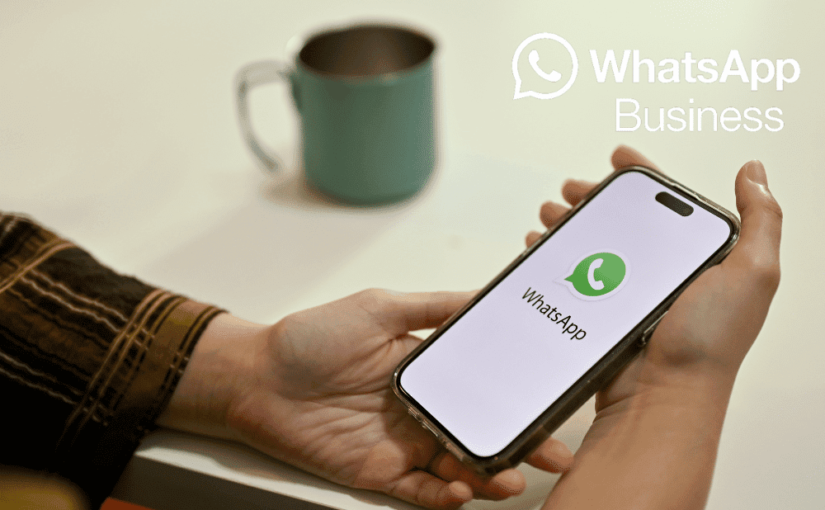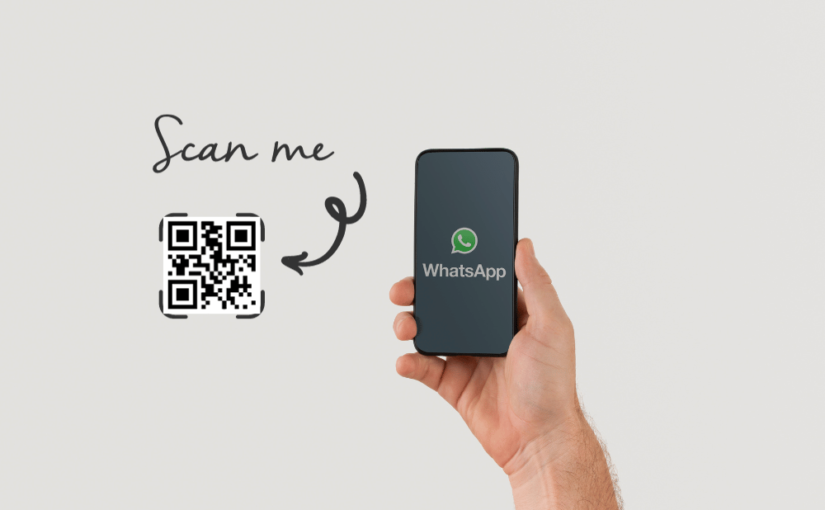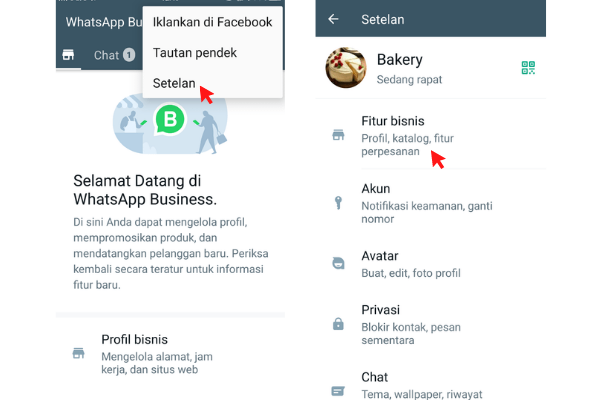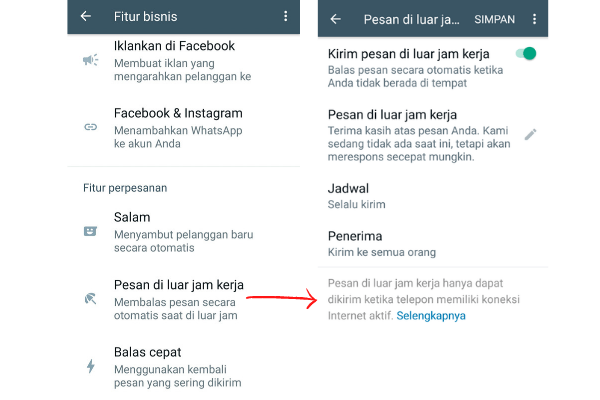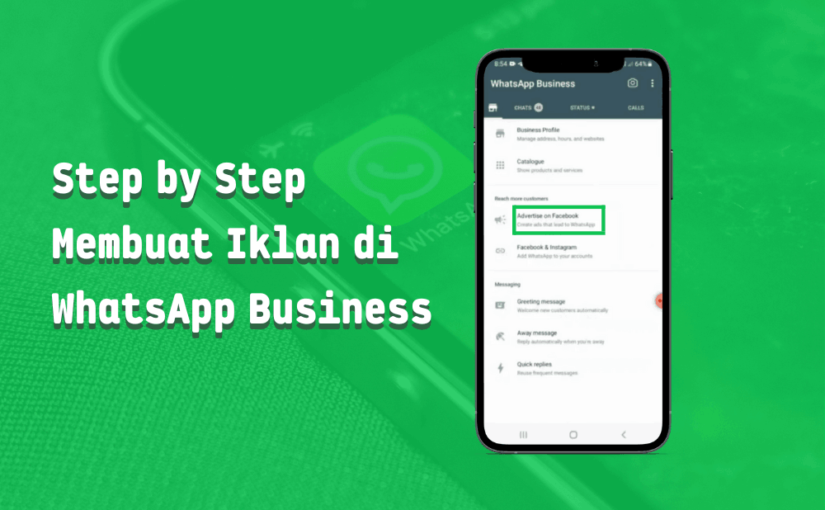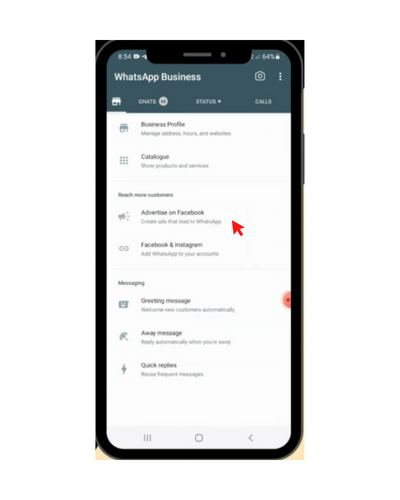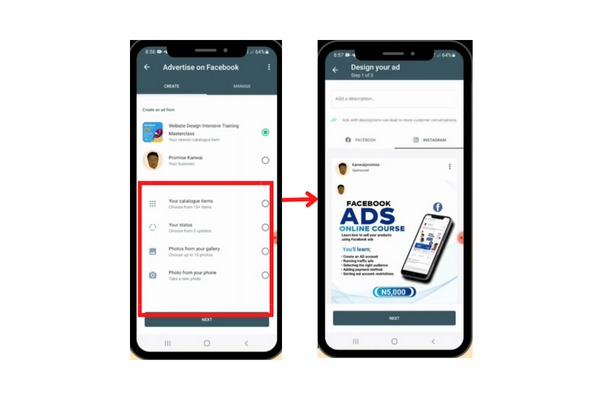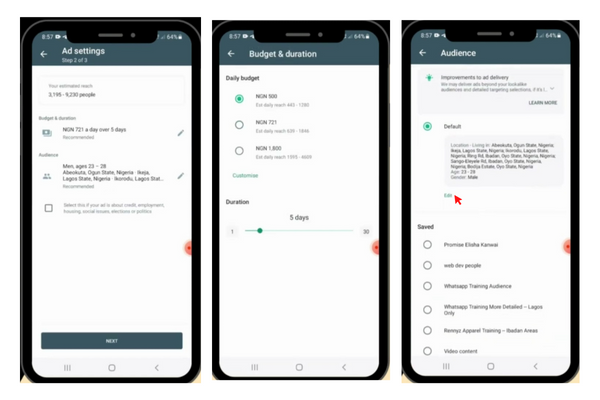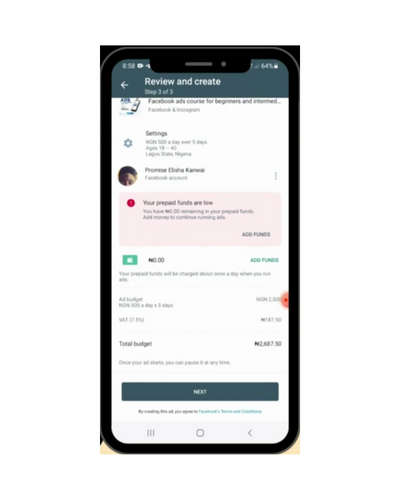Dalam era digital yang semakin maju, bisnis yang ingin tetap bersaing dan memenuhi kebutuhan pelanggan harus menawarkan pengalaman berbelanja yang lebih efisien dan transparan. Salah satu cara untuk mencapai hal ini adalah melalui penggunaan fitur Detail Pesanan atau Ringkasan Pesanan di WhatsApp Business.
Detail Pesanan/Ringkasan Pesanan
Fitur Detail Pesanan/Ringkasan Pesanan di WhatsApp Business memungkinkan bisnis untuk memberikan ringkasan pesanan kepada pelanggan dengan lebih mudah dan efektif.
Fitur ini merupakan alat yang bermanfaat bagi bisnis dalam menjalin hubungan yang kuat dengan pelanggan. Dengan fitur ini, bisnis dapat memberikan informasi yang dibutuhkan oleh pelanggan dengan cepat dan mudah.
Informasi yang dapat disertakan dalam Detail Pesanan/Ringkasan Pesanan
- Detail Pengguna: Informasi tentang pelanggan seperti nama, alamat pengiriman, dan kontak yang diperlukan untuk pengiriman pesanan.
- Detail Bisnis: Informasi tentang bisnis yang mencakup alamat, nomor telepon, dan detail kontak lainnya yang diperlukan oleh pelanggan untuk menghubungi bisnis.
- Deskripsi Barang atau Jasa: Penjelasan tentang barang atau jasa yang dibeli oleh pelanggan. Ini mencakup nama produk atau jasa, jumlah, dan keterangan tambahan jika diperlukan.
- Tanggal Pembelian Barang atau Jasa: Informasi tentang tanggal pembelian, termasuk tanggal pesanan dibuat dan perkiraan tanggal pengiriman atau pengambilan.
- Harga per Item: Rincian harga per item yang dibeli oleh pelanggan. Ini membantu pelanggan untuk memahami berapa biaya masing-masing item yang mereka beli.
- Total Harga dan Detail Pembayaran: Total harga pesanan dan detail tentang cara pembayaran yang telah dipilih oleh pelanggan. Ini dapat mencakup metode pembayaran yang digunakan dan instruksi tentang pembayaran lebih lanjut.
Penting untuk diingat bahwa fitur Detail Pesanan/Ringkasan Pesanan ini bukan pengganti dokumen hukum seperti faktur, memo tunai, tagihan, atau tanda terima. Anda masih harus mematuhi undang-undang yang berlaku terkait dengan penjualan barang atau jasa dan menerbitkan dokumen-dokumen ini sesuai dengan persyaratan hukum.
Manfaat Fitur Detail Pesanan/Ringkasan Pesanan
Penggunaan fitur Detail Pesanan/Ringkasan Pesanan ini membantu dalam menjaga transparansi antara bisnis dan pelanggan. Dengan semua informasi yang disediakan dengan jelas, pelanggan dapat dengan mudah memverifikasi pesanan mereka dan memastikan bahwa mereka menerima apa yang telah mereka bayar.
Selain memberikan manfaat kepada pelanggan, penggunaan fitur Detail Pesanan/Ringkasan Pesanan juga memberikan keuntungan kepada bisnis. Bisnis dapat memperkuat hubungan dengan pelanggan mereka, meningkatkan tingkat kepercayaan, dan mengurangi potensi kesalahpahaman atau masalah terkait pesanan. Dengan demikian, ini adalah langkah positif untuk meningkatkan kualitas layanan pelanggan dan menciptakan pengalaman berbelanja yang lebih baik.
Dalam era digital yang semakin berkembang, fitur Detail Pesanan/Ringkasan Pesanan di WhatsApp Business adalah alat yang penting untuk bisnis yang ingin mengikuti perkembangan teknologi dan memenuhi harapan pelanggan. Dengan memberikan informasi yang jelas dan akurat kepada pelanggan, bisnis dapat memperkuat hubungan mereka dengan pelanggan dan membangun reputasi positif.